
مشكلة حذف البرامج من جذورها على ويندوز تواجه الكثير من الأشخاص أثناء عملية الحذف خصوصا البرامج المستعصية، فربما يقوم الشخص بحذف برنامج ما بشكل تام ثم يفاجئ أنه ما زال موجود على الويندوز؛ لذلك فقد ظهرت العديد من الأدوات والبرامج التي تساعد في حذف البرامج من جذورها مما يؤدي إلى حسن استهلاك موارد الجهاز والاستفادة منها أكثر من السابق؛ حيث يمكن استهلاك الميموري “الرامات”، والمعالج، بالإضافة إلى كارت الشاشة، واستهلاك مساحة الهارد ديسك دون فائدة.
فإذا كنت ترغب في التعرف على كيفية حذف البرامج من جذورها على ويندوز، فعليك بالاطلاع على محتوى هذا المقال.
أفضل برامج حذف البرامج من جذورها على ويندوز
إن حذف البرامج من جذورها على ويندوز يتطلب أولاً وجود برامج متخصصة في الحذف Uninstall بحيث تساعدك على ذلك؛ لذا سنقدم لك فيما يلي أفضل برامج موجودة في حذف البرامج من جذورها على ويندوز:
يعد برنامج IObit Uninstaller من افضل برامج حذف البرامج من جذورها على الويندوز؛ حيث أنه أداة مجانية تلعب دورًا كبيراً في إزالة جميع أنواع البرامج المثبتة على الجهاز أياً كان السبب الذي يلغي تثبيتها؛ وذلك لأنه يحتوي على المكونات والأدوات التي يحتاج إليها المستخدم في تنظيف جهازهُ، وعلى الرغم من احتوائه على الكثير من المميزات إلا أنه لا يشكل مساحة كبيرة عند تحميله فهو خفيف ولا يستهلك موارد المعالج والذاكرة العشوائية عند تشغيله.

مميزات برنامج IObit Uninstaller
يأتي هذا البرنامج بعدة مميزات منها:
- أنه يتمكن من تنظيف المخلفات والبرامج العنيدة التي لم تتمكن البرامج الأخرى من إزالتها؛ وذلك للتخلص منها بشكل نهائي حتى لو لا تقبل الحذف.
- يتمكن من حذف البرمجيات الضارة والإعلانية التي تظهر في المتصفحات متخفية في اضافات Plug-in
- يتيح دعم فني للرد على استفسار أي مستخدم في أي وقت؛ لمساعدته في استخدام البرنامج.
يعتبر هذا البرنامج أيضاً واحد من أفضل برامج حذف البرامج من جذورها على الويندوز؛ حيث أنه يعد أداة قوية تتيح للمستخدم إمكانية التخلص من كل البرامج الموجودة في الجهاز دون ترك أي مخلفات متبقية منها على الويندوز.
وتجدر بنا الإشارة إلى أن البرنامج إلى جانب أنه يوفر ميزة حذف البرامج من جذورها يقدم مهمة أخرى فوق مهمته الرئيسية وهي التعديل على الإدخالات وإصلاحها.
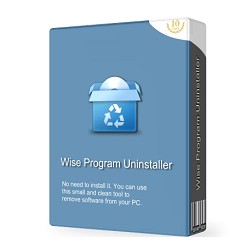
مميزات برنامج Wise Program Uninstaller
يوفر هذا البرنامج العديد من المميزات الرائعة مثل:
- أنه يقدم جميع خدمات البرامج المدفوعة بشكل مجاني تماماً، مع واجهة استخدام بسيطة.
- يوفر للمستخدم إمكانية اختيار اللغة التي تناسبه؛ حيث أنه يدعم العديد من اللغات من بينها اللغة العربية والانجليزية والفرنسية وغيرها.
- يحتوي على الكثير من الأدوات والمميزات التي تتيح للمستخدم إمكانية التخلص من البرامج من جذورها دون ترك أي مخلفات متبقية منها.
يندرج برنامج Geek Uninstaller تحت قائمة أفضل برامج حذف البرامج من جذورها على الويندوز؛ حيث أنه يقدم العديد من الخدمات التي يقوم بحذف البرامج والملفات العنيدة والمستعصية من جذورها دون ترك أي مخلفات متبقية منها على الويندوز، ثم يقوم بإجراء فحص بعد الانتهاء من عملية الحذف مباشرة؛ للتأكد من عدم وجود أي بيانات خاصة بالبرامج التي قمت بحذفها من على الويندوز.

مميزات برنامج Geek Uninstaller
يأتي هذا البرنامج بالعديد من المميزات التي منها:
- أنه مجاني وسهل الاستخدام.
- يدعم العديد من اللغات العالمية.
- خفيف بمعنى أنه لا يستهلك موارد المعالج والذاكرة العشوائية عند تشغيله.
- يقدم العديد من الأدوات والخدمات التي تساعد في حذف البرامج من جذورها على الويندوز؛ حتى يساعد المستخدم في الحفاظ على سرعة أداء جهازه.
طريقة ازالة البرامج المستعصية على ويندوز
بعد أن تعرفنا على البرامج التي لابد من الاستعانة بها في ازالة البرامج المستعصية على الويندوز نتطرق الآن إلى طريقة الحذف والتي تكون بإتباع الخطوات التالية:
- حمل برنامج العملاق في حذف البرامج.
- ستجد أمامك قائمة تشتمل على جميع البرامج الموجودة على جهازك.
- قم باختيار البرامج التي ترغب في حذفها، ثم اضغط على خيار Uninstall الذي يوجد أمامك في الشريط العلوي.
- بعد ان تتم عملية مسح البرامج، يطلب البرنامج منك منك ان تجري عمل مسح شامل للملفات التي تتعلق بالبرامج التي قمت بحذفها؛ حتى تتأكد من أنها ليست موجودة في ملفات الريجستري.
- قم بالضغط على خيار Advance؛ حتى تتأكد من تفعيله، ثم انقر على خيار Scan.
- ستجد أمامك جميع الملفات والمخلفات التي ما زالت عالقة في ملفات الريجستري، والتي تتعلق بالبرامج التي قمت بحذفها، قم بتحديدها ثم مسحها وبذلك تكون قد تمت عملية حذف البرامج من جذورها على ويندوز بشكل نهائي.
حذف البرامج من جذورها بدون برامج بطريقة رائعة
يمكنك أيضاً حذف البرامج من جذورها على ويندوز بطريقة أخرى دون الاستعانة ببرامج خارجية، وذلك عن طريق اتباع الخطوات التالية:
- ادخل على لوحة التحكم في الويندوز Control Panel.
- قم بالضغط على خيار add and remove program أو uninstall program.
- اختر البرامج التي ترغب في حذفها بشكل نهائي؛ حيث تمكنك هذه الطريقة من حذف البرامج دون الاستعانة بأي برامج خارجية في الحذف.
تحميل برنامج حذف البرامج من جذورها عربي مجانا للكمبيوتر
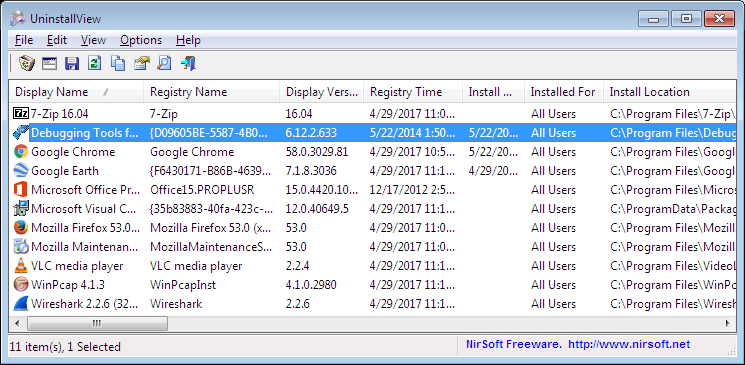
يمكنك تنزيل أفضل برنامج لإلغاء تثبيت البرامج من الجذر باستخدام UninstallView على جهازك مجانًا. يمكنك أيضًا تنزيله للحصول على نسخة من ويندوز لديك، إما 32 بت أو 64 بت، لتخصيص البرنامج بشكل كبير.في هذا المجال، يمكنك تنزيله مباشرة من الرابط أدناه.
UninstallView متاح بلغات عديدة منها العربية. لتغيير لغة UninstallView، قم بتنزيل ملف اللغة المضغوطة، واستخرج “uninstallview_lng.ini” وضعه في نفس المجلد الذي قمت بتثبيت الأداة عليه.
حذف البرامج العالقة من جذورها
في نهاية المقال، نذكر أننا قدمنا لك حلاً لمشكلة حذف البرامج من جذورها على ويندوز وازالة البرامج المستعصية؛ حيث قدمنا لك أفضل البرامج التي يمكنك الاستعانة بها؛ لتسهيل عملية الحذف والقضاء على المخلفات بشكل نهائي، بالإضافة إلى أننا قدمنا لك طرق الحذف المتبعة في ذلك، آملين أن نكون قد أفدناك، ونسعد باقتراحك.


